Поиск по критерию в Zet - простой помощник для астрологических исследований
Добросоцкая СветланаНе важно на каком этапе изучения астрологии вы находитесь, всегда интересно углубить и расширить свои знания.
Существует два метода:
- изучение книг, обучение в школе, изучение чужих исследований
- собственные исследования
Хороший астролог начинается с первого метода, профессиональный - вырастает во втором.
Допустим, вам интересно глубже понять, как работает та или иная констелляция в карте. Всю тематическую литературу об этом вы уже изучили, но остались сомнения или нужна еще информация.
Попробуйте самостоятельно исследовать проявление этой констелляции.
В этом вам поможет простой инструмент астропроцессора Zet.
Пример
В вашей карте есть ☉☌♅.
Вы хотите разобраться, как работает эта связка у разных людей.
Поищите в базе данных знаменитостей с таким же аспектом и ознакомьтесь с их биографией. Так вы углубите свое понимание аспекта.
В Zet поиск по критерию - довольно простая процедура, но мало кто ею пользуются.
Как найти множество карт с одинаковым аспектом, положением планеты в знаке или доме?
Объясню пошагаво на примере.
Шаг 1
Откройте базу данных Zet и выберете нужный каталог.
❗️Если вы выделите значок папки, программа вас не поймет. Нужно выбрать именно каталог.
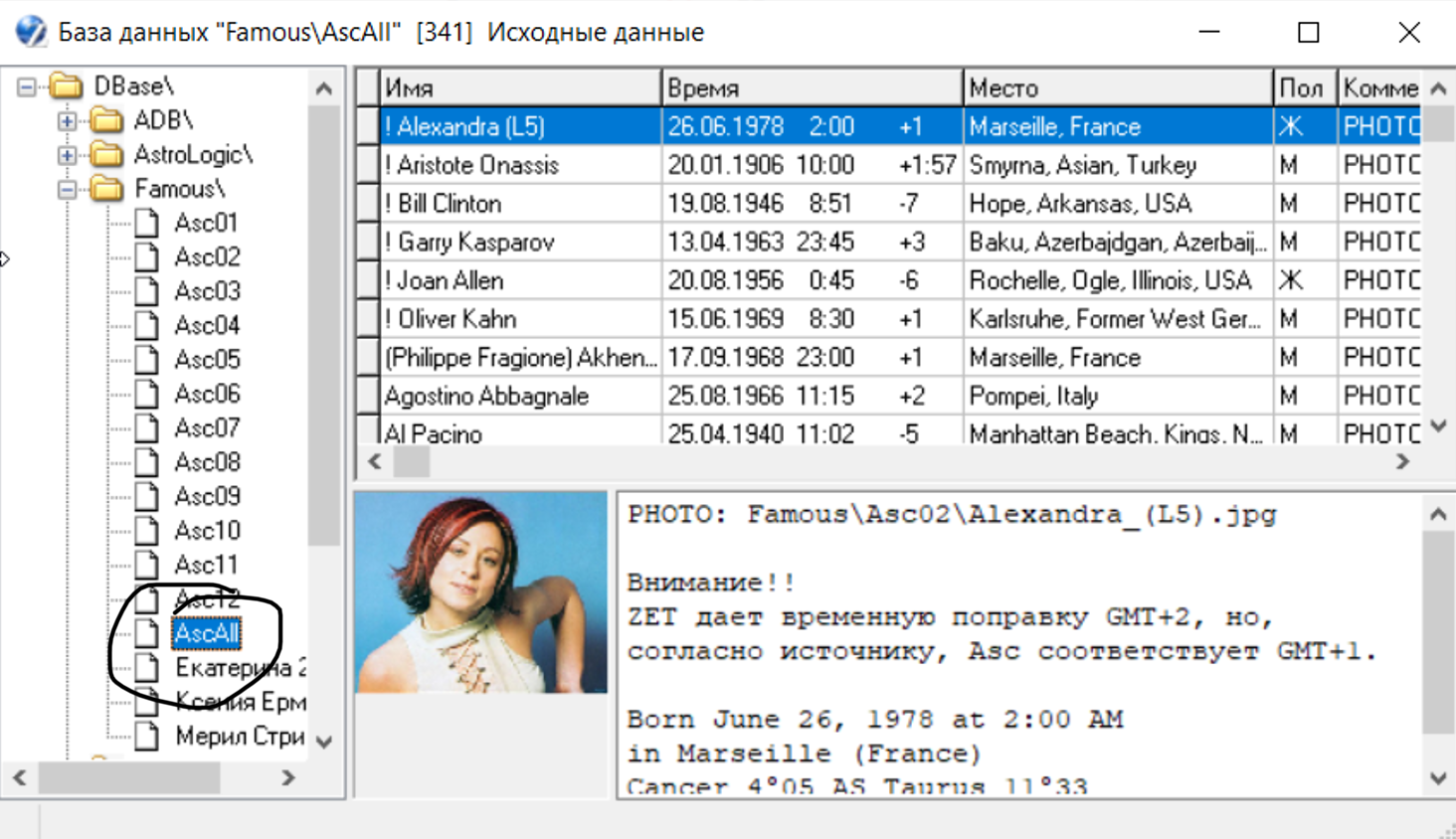
Я выбрала базу данных знаменитостей. Она автоматом устанавливается у всех, кто скачал Zet.
Вы можете выбрать список ваших клиентов, оформленный таким же каталогом.
Шаг 2
Жмете правую кнопку мыши по выбранному каталогу и выбираете первый же пункт меню «Поиск по критерию»
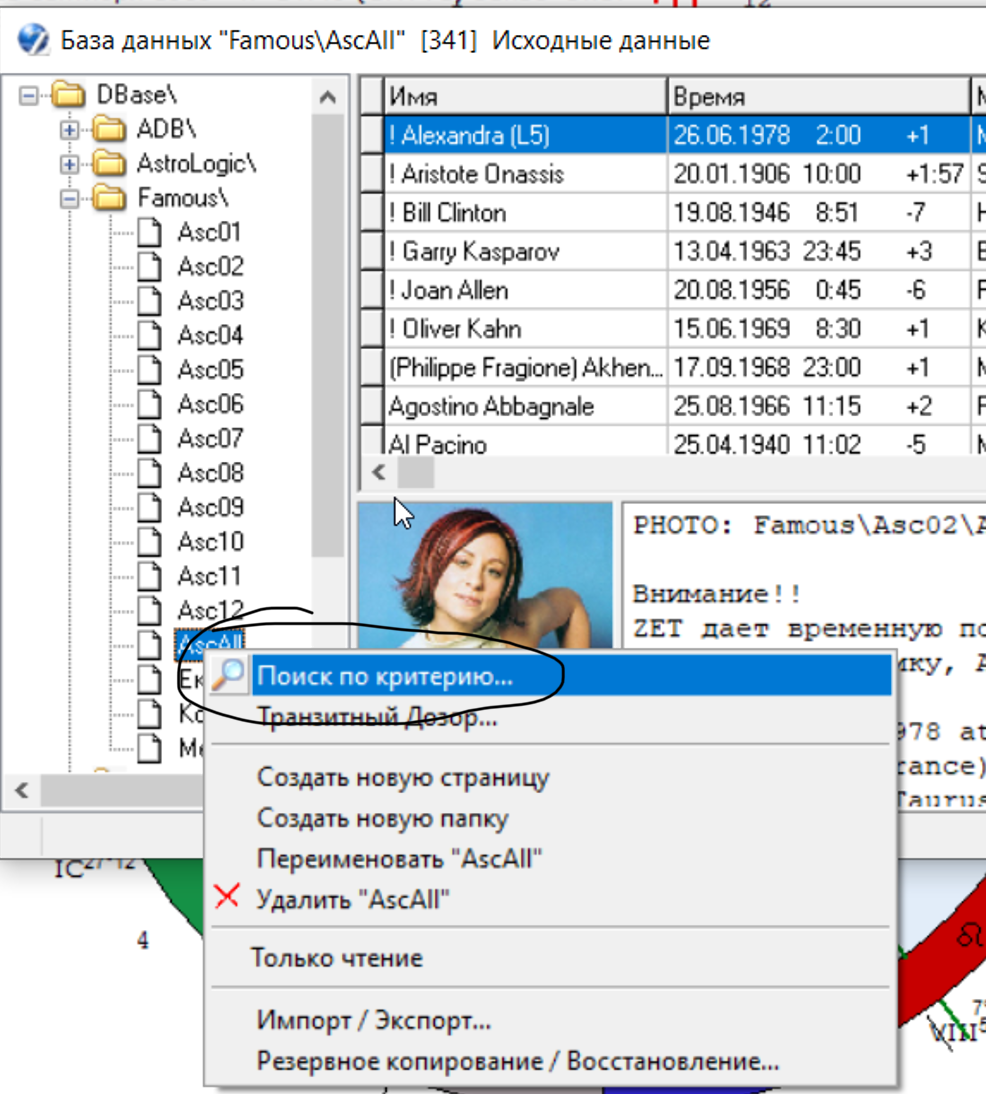
Если вы все сделали правильно, процессор напишет вам, сколько каталогов и записей вы выбрали.
Любое значение, кроме «0», верно. Если у вас выбрано 0 карт, процессору негде искать карты.

Слева на рисунке 3 процессор сообщает нам, куда он отправит найденные по вашему запросу карты.
К этому каталогу мы еще вернемся.
Шаг 3
Самое главное.
Здесь вы должны задать критерий поиска - то есть выбрать, карты с какой констелляцией вы хотите найти.
На этом этапе вы можете пойти двумя путями.
Простой путь
Выбираете конструктор формул и конструируете связку, которую хотите найти.
Например, вам нужны все карты, где будет ☉☌♅.
В конструкторе нажмите последовательно:
«Аспекты планет»
Выберите в верхнем блоке «☉»
Ниже «☌»
И еще ниже «♅»
В конце нажмите кнопку «добавить»
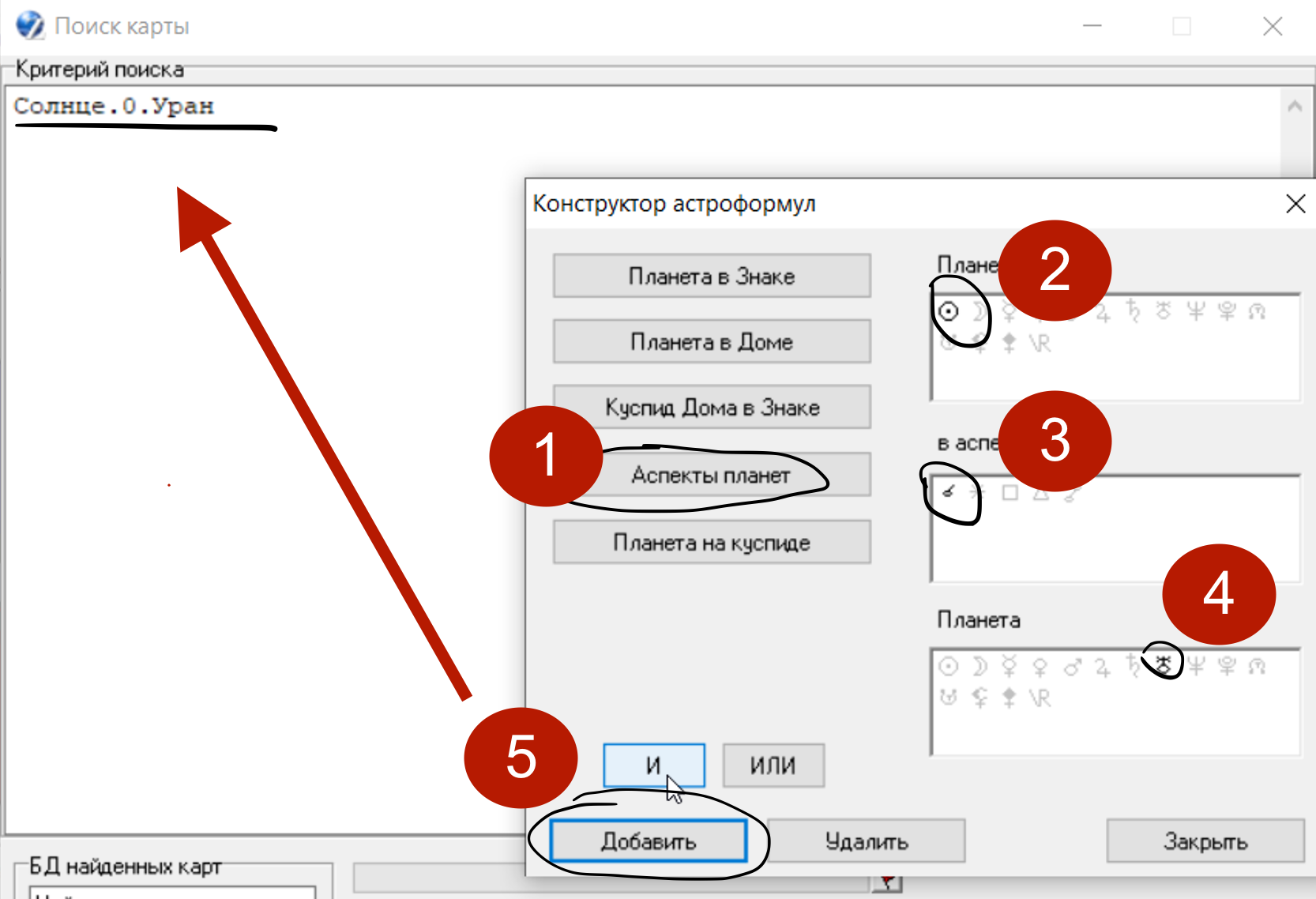
Если вы все нажали в нужной последовательности, слева у вас появится
формула «Солнце.0.Уран».
Теперь вам нужно «Закрыть» конструктор и проверить корректность записи. Для этого жмем кнопку «проверить синтаксис формулы».
Если все верно, то в месте, где процессор вам ранее сообщал количество баз и записей, появится «ОК».

Сложный путь
Вы пишите астроформулу самостоятельно. Для этого вам нужно ознакомиться со статьей разработчика.
Шаг 4
Нажмите выполнить, и процессор найдет вам карты с ☉☌♅

❗️Я выполняла поиск с настройкой орбиса соединения для ☉ - 8˚ и «орбис по наибольшему». У меня нашлось 18 карт.
Если расширить орбис, к примеру, до 10˚, процессор находит 26 карт.
Если у вас другой орбис и другая настройка, количество карт будет другим. Если ваше количество найденных карт не совпадает с моим - это не ошибка! Это значит, что у вас просто другие настройки процессора.
Шаг 5
Теперь вам нужно закрыть или свернуть «Поиск по критерию», вернуться в базу данных и найти каталог «Найденные».

Там будет ваш список найденных карт. У всех нативов здесь ☉☌♅, как вы и хотели.
Теперь вы можете ознакомиться с картами и биографиями этих знаменитостей. Выяснить, что у них общего, и какие особенности накладывают нюансы натальной карты каждого.
❗️ Перед повторным использованием поиска по критерию рекомендую или очистить каталог «Найденные» или добавить разделитель.
Разделитель нужен, чтобы отделить список карт, найденных по одному критерию, от списка по другому критерию.
Если вы не поставите разделитель или не очистите каталог, программа будет просто пополнять каталог «Найденные» с каждым поиском - это неудобно.
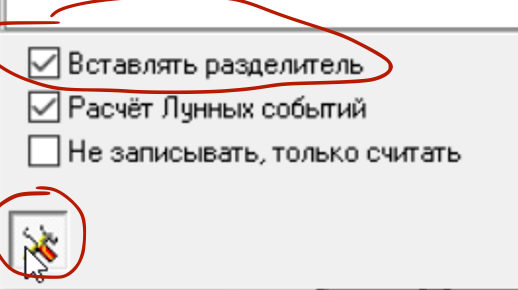
«Разделитель» вставляется в меню «Поиск по критерию» во вкладке «Настройки» .
❗️По описанному алгоритму можно искать не только аспекты, но и сочетания планет в знаках, аспектов, планет в доме или на куспиде, куспидов в знаках.
Сохраняйте статью, подписывайтесь на канал, пишите вопросы!
Успехов в ваших исследованиях!
